Windows 11 2022更新(版本22H2)已经推送了!版本为22621.521!
编辑:系统城官网 2022-09-21 来源于:网络
系统之家9月21日消息,Win11 22H2正式版本终于推送了,用户可以通过手动更新收到 Windows 11 2022 更新的推送,更新后的版本为22621.521,下面一起来看看详细的介绍吧!
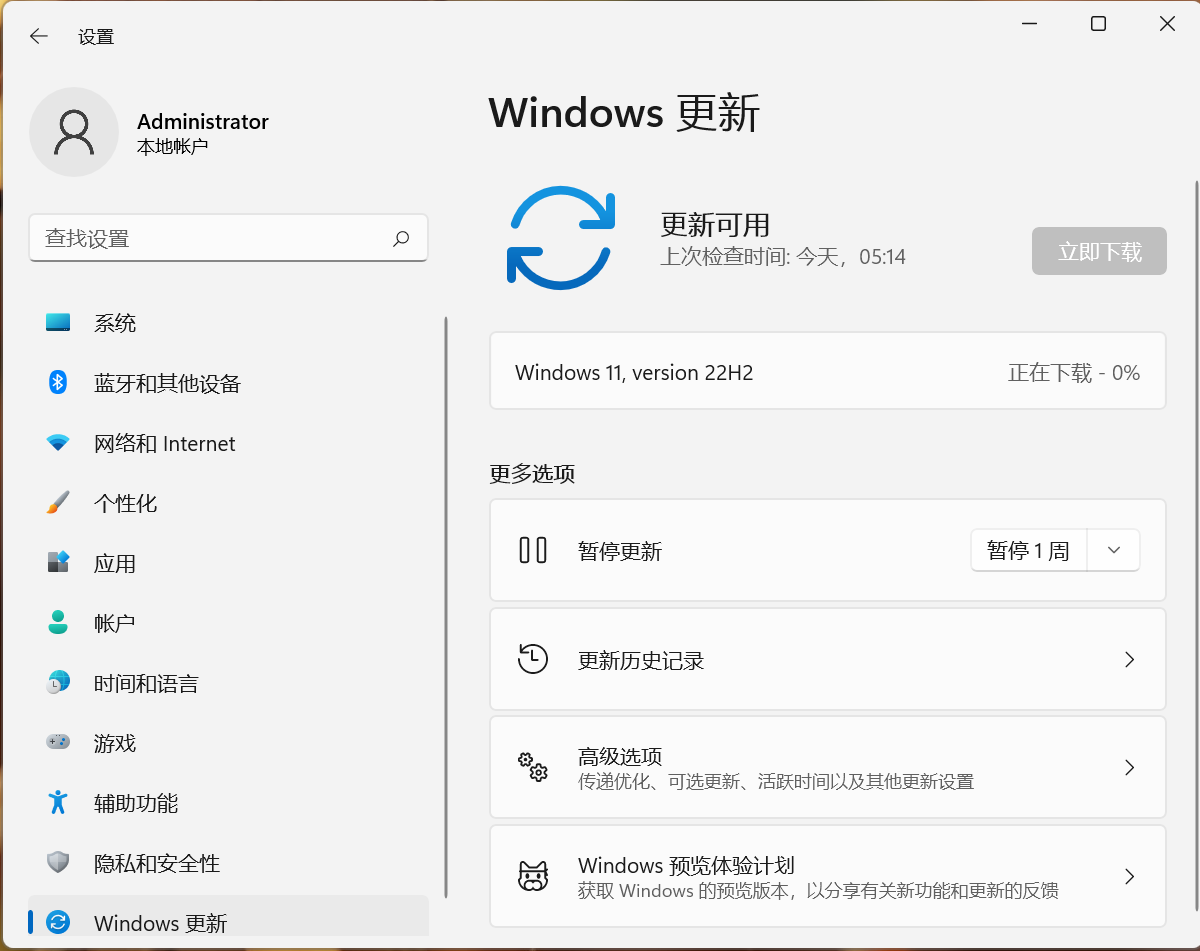
经过近一年的 beta 测试,微软的 Windows 11 版本 22H2 终于可以下载了。
下载地址:Ghost Win11 22621.521 官方正式版 (22H2)
安装方法
系统之家为您提供两种安装方法,本地硬盘安装是最为简单的安装方法。建议使用硬盘安装前先制作U盘启动工具,如果硬盘安装失败,或者您的电脑已经是开不了机、卡在欢迎界面、进不去桌面、蓝屏等情况,那么就需要选择U盘重装系统。
温馨提醒:重装系统时会格式化当前系统盘(一般是C盘),一定要提前备份好C盘和桌面上数据。
1、本地硬盘安装:硬盘安装Win11系统教程
2、U盘启动工具安装:U盘重装win11系统教程
感谢您选择系统之家系统,安装过程中如有任何问题,请加QQ群:472493674 及时联系我们客服。
该更新也称为 Windows 11 2022 更新,为微软的桌面操作系统带来了许多值得注意的功能。其中包括带有标签的更新文件资源管理器、更丰富的开始菜单和任务栏体验、增强的搜索功能、对改进的安全性和无密码登录的支持等等。
Windows 11 22H2 现在可以作为“可选功能更新”下载!该更新通过 Windows 更新、更新助手和媒体创建工具推出,这意味着您可以使用安装向导或通过创建安装媒体来强制下载操作系统。
媒体创建工具的可用性意味着您可以绕过微软分阶段推出的高标准并立即安装它。换句话说,您不必等待 Windows 更新告诉您更新现在可用于您的计算机。
微软倾向于分波发布功能更新,Windows 11 版本 22H2 也不例外。例如,我们的主要硬件还没有在 Windows 更新中,但我们可以使用媒体创建工具下载和安装更新。当然,请记住,您始终可以下载 Windows 11 ISO并进行全新安装。
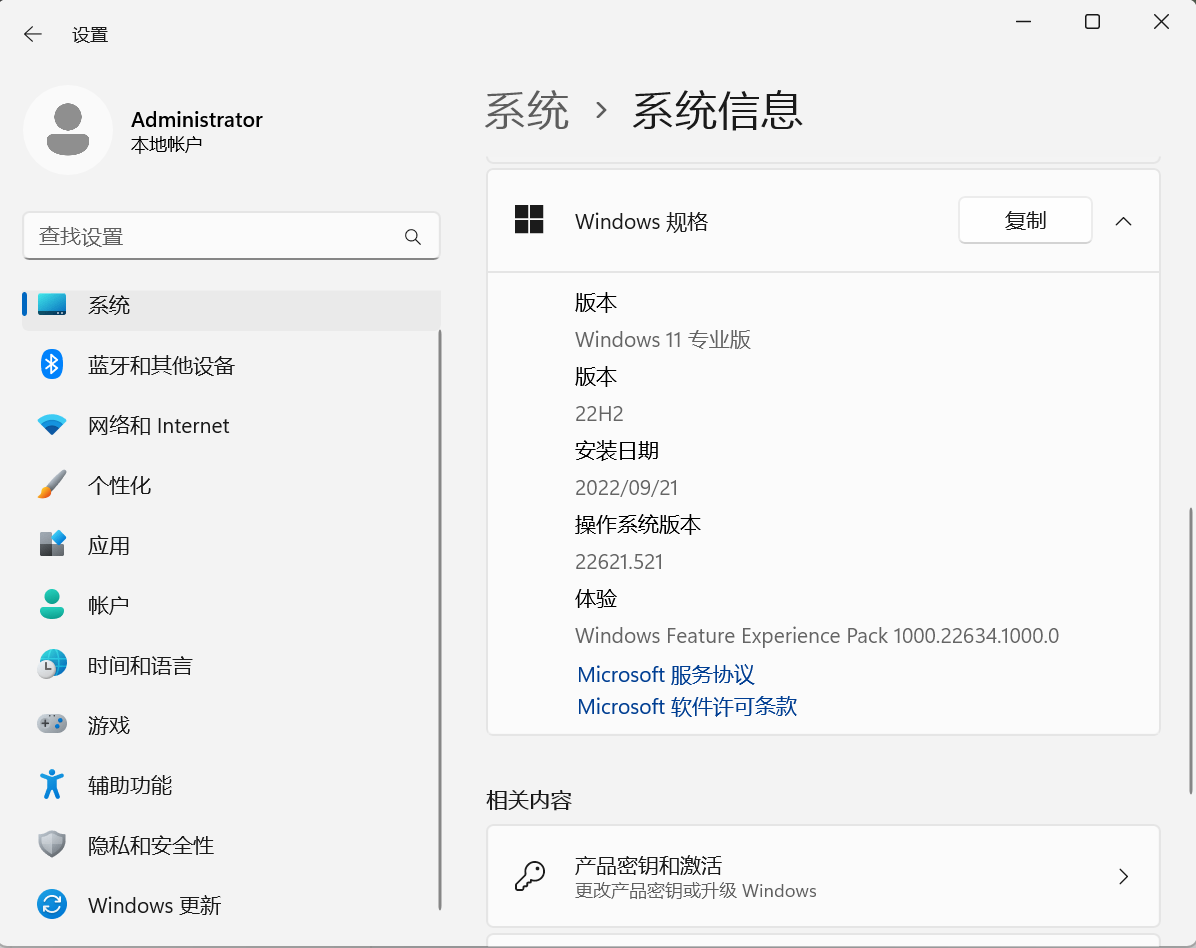
如何立即安装更新
如果您不想通过手动安装过程,您可以通过设置轻松使用它。
要检查更新的可用性,请前往设置 > Windows 更新 > 检查更新。如果您的 PC 已准备好更新,您将在可选更新下看到标题为“Windows 11 的功能更新,版本 22H2”的通知。
要开始下载,只需单击“立即下载并安装”。
微软官员提醒我们关于交错推出,这意味着只有部分机器(主要是来自顶级 OEM 的旗舰产品)最早会在今天看到更新,但在未来几周内推出将扩展到所有 Windows 11 和 Windows 10 用户。
微软官员说:“你可能看不到你的设备上的更新,因为我们将在未来几周慢慢限制这种可用性。”
如开头所述,您可以使用媒体助手工具来强制安装今天本身。
热门系统推荐下载:⭐⭐⭐⭐⭐
【开学季】联想笔记本Windows10 64位专业版>>>
【开学季】联想 Windows7 64位 旗舰版(全补丁)>>>
【开学季】联想 Win11 22H2 64位 家庭中文版 V2022>>>
相关信息
-
-
2023/09/13 09:07
微软发布Win11 Beta 22621.2338/22631.2338(KB5030305) 九月更新! -
2023/09/13 09:03
微软发布Win11 21H2 KB5030217九月累积更新补丁!附完整的更新日志 -
2023/09/13 08:48
微软发布Win11 22H2 KB5030219九月累积更新补丁!更新“粘滞键”菜单中删除空白菜单项
-
-
微软推送Win10九月更新KB5030211!解决了 Windows 操作系统的安全问题
系统之家9月13日最新消息,微软向Win10用户发布了九月最新星期二更新补丁KB5030211,版本号也提升为1904x.3448,此次更新也是主要解决了 Windows 操作系统的安全问题以及影响身份...
2023/09/13 08:35:58
-
微软Win11 Build 23541 预览版暂时撤下开始菜单文件预览特性
系统之家消息,微软面向 Dev 频道的 Windows Insider 项目成员发布了 Win11 Build 23541 预览版更新,本次更新并未引入太大的变化,只是临时撤下了开始菜单的推荐区域文件预览。...
2023/09/11 09:40:41
热门资讯
- 1 Win10 21H1/20H2推送KB5001391升级:修复大量BUG!
- 2 系统之家官网 系统之家官网登录入口
- 3 显卡排行榜天梯图2022 显卡性能天梯图2022年7月版
- 4 安装KB5001391更新补丁后电脑绿屏怎么办?
- 5 Win11 22H2正式版发布时间确定了!将在9月20日推送更新!
- 6 Win11 22H2正式版发布了吗?Win11 22H2正式版什么时候发布?
- 7 微软扩展 Outlook 的邮件朗读功能:新增法语和西班牙语,通过聆听阅读邮件
- 8 微软新推出的KB5001391更新补丁,将带来怎样的效果呢?
- 9 iOS16.1描述文件下载 Apple iOS 16.1 Beta(20B5045d) 描述性文件下载
- 10 第三期鸿蒙OS系统内测申请入口!(附可申请机型)
频道热点资讯
- 1 Win10 21H1/20H2推送KB5001391升级:修复大量BUG!
- 2 系统之家官网 系统之家官网登录入口
- 3 安装KB5001391更新补丁后电脑绿屏怎么办?
- 4 Win11 22H2正式版发布时间确定了!将在9月20日推送更新!
- 5 Win11 22H2正式版发布了吗?Win11 22H2正式版什么时候发布?
- 6 微软扩展 Outlook 的邮件朗读功能:新增法语和西班牙语,通过聆听阅读邮件
- 7 微软新推出的KB5001391更新补丁,将带来怎样的效果呢?
- 8 微软Windows11系统用户上升至20%
- 9 微软新文档曝光:Windows 10视觉效果将迎来革新
- 10 Win10 21H1/20H2/2004/1909发布更新KB5003637下载地址合集!




